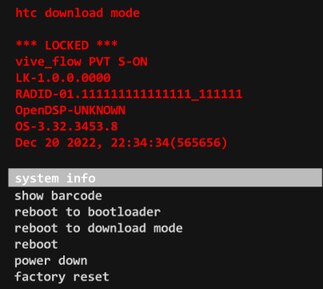-
Premiers pas
- Fonctions de VIVE Flow
- Que contient la boîte ?
- À propos du VIVE Flow
- Se connecter à une source d’alimentation
- Mettre le VIVE Flow
- Ajuster la molette dioptrique
- À propos du contrôleur du téléphone
- À propos du contrôleur VR
- Configurer le VIVE Flow avec l’Appli VIVE ou l’Appli VIVE Flow
- Configurer le VIVE Flow avec le contrôleur VR
- Se connecter à votre Compte HTC
- Télécharger des titres gratuits sur le VIVE Flow
- Obtenir des titres depuis VIVEPORT VR
-
Obtenir le maximum de vos lunettes VR
- Connexion à un réseau Wi-Fi
- Changer la taille des limites
- Activer le Mode Confort des yeux
- Changer la manière préférée de tenir le téléphone ou le contrôleur VR
- Suivi des mains
- Activer le mode passager
- Diffuser votre téléphone en miroir sur VIVE Flow
- Prendre des captures d’écran et des enregistrements de l’écran
- Copier des captures d’écran et des enregistrements d’écran sur votre ordinateur
- Copier des fichiers de votre ordinateur vers le VIVE Flow
- Parcourir les fichiers d’une clé USB
- Lecture de vidéos depuis le stockage local
- Diffuser votre écran
- Voir l’environnement réel (relais)
- Associer le VIVE Flow à un autre téléphone
- Basculer entre les téléphones associés ou le contrôleur VR
- Configurer holoride sur le VIVE Flow
- Basculer en mode holoride
- Associer des appareils Bluetooth
- Configurer et utiliser le mode kiosque
- Désinstaller les applis
- Installer les mises à jour du système et du micrologiciel
- À propos du nettoyage et de la désinfection du VIVE Flow
-
Appli VIVE et appli VIVE Flow
- Qu’est-ce que l’Appli VIVE ou l’Appli VIVE Flow ?
- Quels sont les téléphones pris en charge par l’Appli VIVE et l’Appli VIVE Flow, et comment puis-je l’obtenir ?
- Quelles sont les langues prises en charge par l’Appli VIVE ou l’Appli VIVE Flow ?
- Gérer les notifications du téléphone
- Installer les mises à jour du système et du micrologiciel depuis l’Appli VIVE ou l’Appli VIVE Flow
- Désinstaller l’Appli VIVE ou l’Appli VIVE Flow
-
Solutions communes
-
Général
- Pourquoi le VIVE Flow ne trouve-t-il pas mon téléphone comme point d’accès Wi-Fi ?
- Comment puis-je optimiser le suivi dans mon espace ?
- Que dois-je faire si le VIVE Flow perd soudainement l’alimentation lors de l’utilisation du contrôleur du téléphone comme source d’alimentation ?
- Comment puis-je répondre à mon téléphone quand j’utilise le VIVE Flow ?
- Comment puis-je signaler un problème ?
- Puis-je retirer le VIVE Flow quand il est mis à jour ?
- Comment puis-je oublier le VIVE Flow sur un iPhone ?
-
Système
- Comment puis-je effectuer une réinitialisation d’usine sur VIVE Flow ?
- Pourquoi ne puis-je rien voir devant moi ?
- Comment puis-je profiter du VIVE Flow en étant allongé ?
- Pourquoi ne puis-je pas reconnecter mon téléphone avec le VIVE Flow ?
- Où puis-je trouver le paramètre des services d’accessibilité de l’Appli VIVE sur mon téléphone Samsung ?
- Pourquoi ne puis-je pas ouvrir Assistant Google en mode Téléphone ?
- Que dois-je faire si le mode Téléphone se plante ou ne fonctionne pas sur mon téléphone Xiaomi ?
- Que dois-je faire si je ne peux pas accorder l’autorisation aux Services d’accessibilité ?
- Comment puis-je mettre à jour le VIVE Flow pour prendre en charge iPhone ?
-
Matériel
- À quoi sert le bouton Casque ?
- Que signifie la lumière de statut sur le VIVE Flow ?
- Que puis-je faire si le contrôleur du téléphone ne fonctionne pas ?
- Pourquoi ne puis-je pas activer le contrôleur du téléphone depuis mon téléphone ?
- Que puis-je faire si le contrôleur du téléphone n’est pas réactif ou présente un retard ?
- Que dois-je faire lorsque le contrôleur du téléphone disparaît ou ne fonctionne pas en VR ?
- Que dois-je faire si mon VIVE Flow ne répond pas ?
- Quels téléphones puis-je utiliser avec le VIVE Flow ?
- Pourquoi le VIVE Flow ne peut-il pas se connecter à mon iPhone ?
- Pourquoi une demande d'association est-elle affichée sur mon iPhone ?
-
Applis et contenu
- Pourquoi ne vois-je pas d’applis cadeaux dans mon VIVE Flow ?
- Pourquoi la fenêtre contextuelle « Offres spéciales » ne s’affiche-t-elle pas lors de la configuration de VIVE Flow ?
- Pourquoi la diffusion s’arrête-t-elle lorsque je passe en mode kiosque ?
- Mon téléphone prend en charge la mise en miroir du téléphone, pourquoi le mode Téléphone ne fonctionne-t-il pas ?
- Pourquoi Miracast ne peut-il pas être détecté sur mon téléphone HTC, Samsung ou Oppo ?
- Où puis-je trouver mes captures d’écran et mes enregistrements d’écran ?
- Que dois-je faire si je ne peux pas lire ma vidéo depuis mon téléphone Android ?
- Pourquoi ne puis-je pas ouvrir regarder des vidéos YouTube à 360 degrés en mode Téléphone ?
- Que dois-je faire si je ne peux pas lire le contenu de mon téléphone OnePlus en mode Téléphone ?
-
- Contactez-nous
Comment puis-je mettre à jour le VIVE Flow pour prendre en charge iPhone ?
Si vous n’avez pas de téléphone Android ou de contrôleur VR, suivez les étapes ci-dessous pour mettre à jour le logiciel VIVE Flow afin de prendre en charge l’utilisation d’un iPhone comme contrôleur.
| Windows ordinateur |
|
| macOS ordinateur |
|
Remarque : Mettre à jour le logiciel du VIVE Flow peut prendre un certain temps pour se terminer. Soyez patient.
Cela a-t-il été utile ?
Oui
Non
Envoyer
Merci ! Vos commentaires aident les autres à voir les informations les plus utiles.